Vist l’èxit que va tenir la darrera entrada sobre com ser un “ninja” del Gmail, per petició popular hem preparat una parell d’entrades sobre com gestionar el correu utilitzant etiquetes, filtres i múltiples safates d’entrada, la meva tècnica ninja més pràctica i utilitzada 😉
Ho he dividit en 3 fases: crear etiquetes, crear filtres i crear múltiples safates d’entrada per l’altra. Podeu fer només una de les tres coses, són independents, però juntes milloren molt (en la meva opinió) l’experiència d’ús del Gmail.
Com que és una mica llarg, avui explicaré les 2 primeres fases, etiquetes i filtres, i a partir de demà, tindreu l’entrada sobre com configurar diverses safates d’entrada per als missatges.
1. Crear i assignar etiquetes:
Seleccionem un o diversos emails als que volguem posar una etiqueta. Per exemple, posem que estic planejant unes vacances a Japó, i decideixo assignar l’etiqueta “Japó” a tots els emails relacionats amb els vols, les reserves d’hotels, etc. per a tenir-los a l’abast per futura referència.
Amb el/s missatge/s seleccionats anem al menú deslpegable “Etiquetes”:
Podem triar una de les opcions pre-determinades o “crea’n una de nova”. Nosaltres per exemple, crearem l’etiqueta “Japó”:
Acceptem i la/les conversa/es seleccionades passaran a estar marcades amb aquesta etiqueta.
Quan ja tenim les etiquetes creades, també podem assignar-hi missatges arrosegant-los amb el ratolí (si ens posem a l’esquerra de tot del missatge sortirà un cursor amb forma de mà que vol dir que el podem arrossegar) i deixant-los anar sobre el nom de l’etiqueta en el menú que hi ha a l’esquerra. És molt fàcil, com si fossin carpetes! 
2. Crear filtres:
Ara que ja sabem etiquetar, passem a la fase 2, ara anem al menú de configuració, a dalt a la dreta un cop dins de Gmail:
Escollim la pestanya filtres i “crea un filtre nou”:
Tenim vàries opcions per crear filtres, per exemple, segons de qui ve el missatge, per a qui és, l’assumpte, les paraules que conté o no… Triarem una o vàries opcions segons què volguem filtrar. Un exemple de filtre útil és fer-ne un per als mails que vénen de serveis com Facebook o Twitter (que t’omplen la safata d’entrada i fan nosa). Ara en crearem un per als missatges de Twitter:
Podem fer una “cerca de prova” amb els mails que ja hem rebut i veurem quins mails filtraria. Si ens agrada, passem al “pas següent”:
Una opció pràctica per als filtres es aplicar-los automàticament una etiqueta. Només hem de seleccionar l’opció i anar al desplegable, llavors triar-ne una de les existents o crear-ne una de nova. També podem fer que aquests mails es suprimeixin automàticament, que es reenviin a una altra adreça que indiquem, que es “destaquin” (que vol dir assignar-los l’estrelleta), que es marquin com a llegits automàticament o que s’arxivin, que vol dir que no vagin a la safata d’entrada.
Aquesta última opció és útil per treure del mig els mails que hem filtrat perquè ens fan nosa, però llavors us suggereixo que feu servir diverses safates d’entrades per a no perdre-us cap missatge, tal i com explicarem en la següent entrada.
En aquest cas per als missatges que vinguin de Twitter, els assignarem l’etiqueta “Twitter” (que original) i farem que s’arxivin fora de la safata d’entrada. També tenim un filtre similar per als missatges de Facebook i això facilita molt la gestió del correu.
Continuarà…
Si us agrada el blog i la informació que pengem, us convido a votar-nos als Premis Blocs Catalunya a la categoria de Tecnologia:
Podeu votar-nos un cop cada dia! 😉


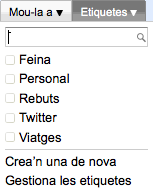
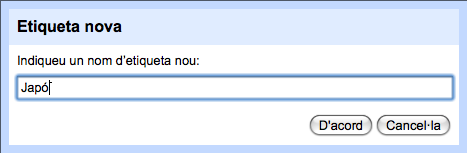
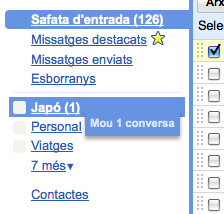

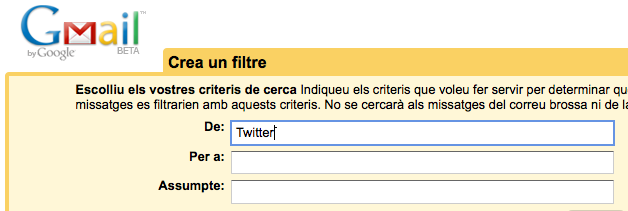
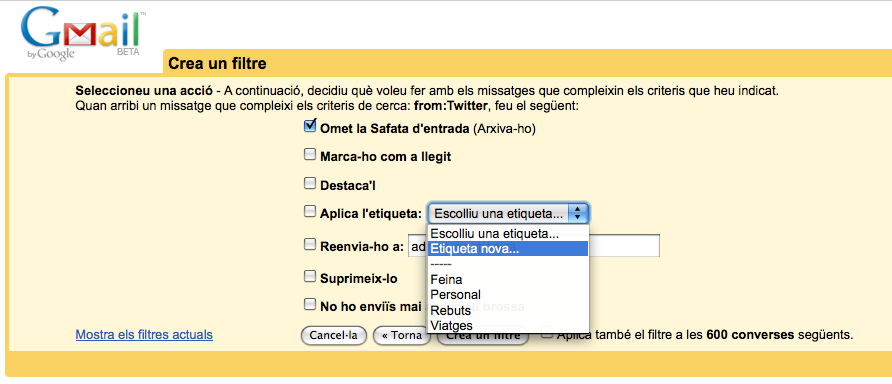




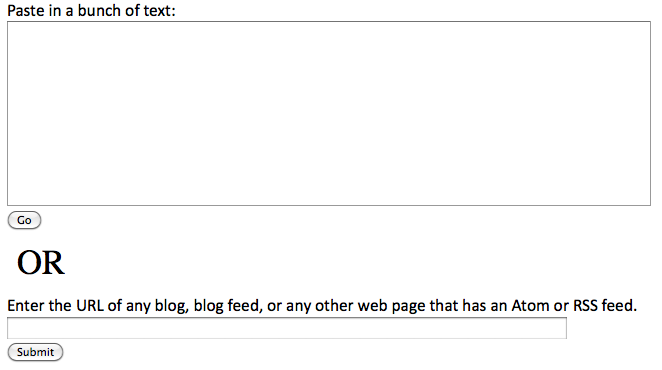
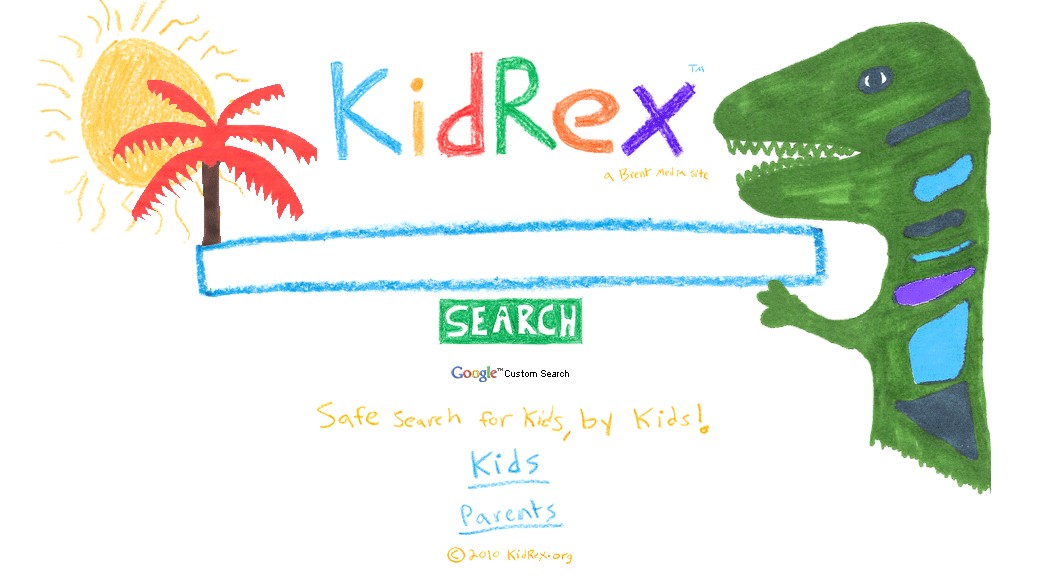





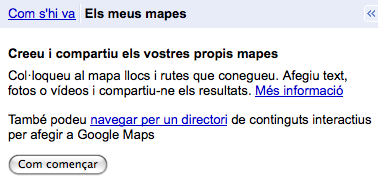
3 comments
Com organitzar el Gmail amb múltiples safates d’entrada « Betes i Clicks – desenredant la xarxa diu:
jul 3, 2009
[…] De què vols que parlem? Com organitzar el Gmail amb etiquetes i filtres […]
Com tenir infinites adreces d’email amb Gmail | Betes i Clicks – desenredant la xarxa diu:
des 3, 2010
[…] combinem aquesta tècnica amb la creació de filtres i etiquetes que us vam explicar, tindreu l’email molt més […]
3 anys de Betes i Clicks! Una mirada enrera | Betes i Clicks - desenredant la xarxa diu:
gen 23, 2012
[…] estudiat d’aprop l’univers Google, après a ser més productius amb Gmail, hem viatjat per Catalunya, pel patrimoni cultural i pel món amb Google Maps i Google Street, hem […]